Como fazer overclock seu ryzen 5 1500x CPU (placa -mãe gigabyte)

- 2247
- 410
- Arnold Murray
Quando eu era jovem, meu pai me dizia: “Se você vai fazer algo, é melhor saber todos os fatos”. Overclocking da sua CPU não é diferente.
Da solução de resfriamento à fonte de alimentação, cada componente do seu computador precisa ser levado em consideração ao overclock. É muito importante saber que tipo de dissipador de calor você usará durante esse processo, pois alguns serão melhores para esse processo do que outros.
ÍndiceO acalor. A torre nos permitirá overclock para o máximo recomendado e talvez mais. Vamos começar.
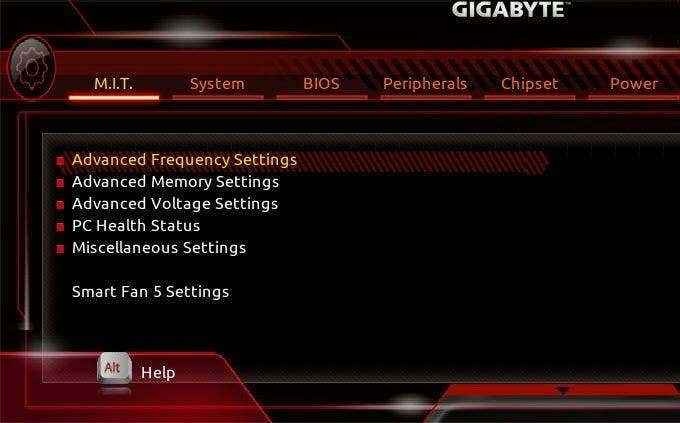
A única guia em que precisamos nos concentrar é o M.EU.T (Tweaker inteligente da placa -mãe). Dentro desta guia, vamos trabalhar principalmente em Configurações avançadas de frequência, Configurações avançadas de tensão e Configurações do Smart Fan 5.
Clicando em Configurações avançadas de frequência trará você para esta tela:
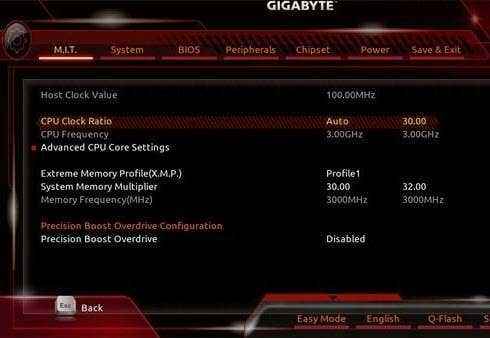
Este ponto depende da sua configuração, mas a AMD afirmou que a proporção de relógio recomendada para overclock é 3.70 GHz, então vamos defini -lo para esta taxa de relógio.
Para fazer isso, selecione Razão da CPU e mudar de Auto para 37.00 (Para minha construção, eu defini isso para 39.00 Porque essa é a maior taxa de relógio estável, posso correr). Após ajustar a proporção do relógio, você verá que o multiplicador de bios altera automaticamente o Frequência da CPU a 3.7 GHz.
Antes de inicializar, vá para Configurações avançadas de núcleo da CPU (logo sob frequência da CPU). Sua tela deve parecer algo assim:
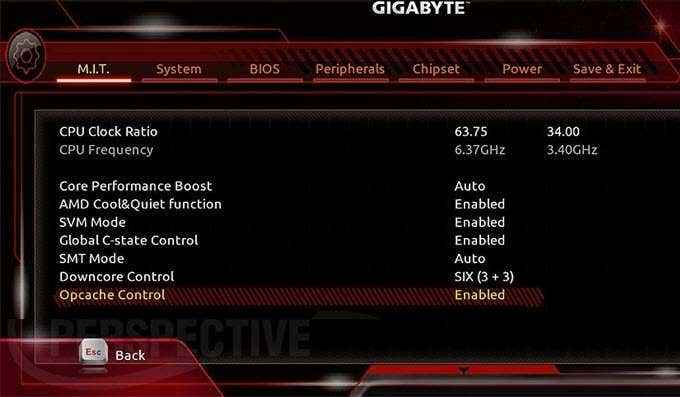
Sob esta configuração, vamos definir Aumento de desempenho central para Desabilitado. Isso impedirá que a frequência flutue, garantindo que permaneça em um constante 3.7 GHz. Em seguida, vamos Desativar o Função legal e tranquila e Desativar o Controle global do Estado C.
Em seguida, vamos Desativar o Função legal e tranquila e Desativar o Controle global do Estado C. Cool & silencioso simplesmente limita a velocidade do ventilador e o controle do estado C envia basicamente um comando para sua CPU para usar menos energia quando acha que o processador está ocioso, já que não queremos limitar a potência ou a velocidade do ventilador, vamos desativá-los. Deixar Modo SMT, Controle do Dowcore e Controle opcache em suas configurações padrão.
Bater F10 Para salvar as configurações e sair para inicializar seu computador de volta ao Windows e executar seus benchmarks. Nota: sua placa -mãe pode andar de bicicleta algumas vezes após a modificação das configurações, isso é normal. Se ele fechar e desligar mais de seis vezes, solicitará uma mensagem de que o overclock falhou e o direcionará de volta para o BIOS.
Se o seu computador não começou no 3.Proporção de relógios de 7 GHz ou se você foi a uma frequência mais alta (3.9 ghz), você terá que aumentar as tensões do núcleo da CPU. Para modificar tensões, vá para o Configurações avançadas de tensão, que pode ser encontrado na guia Configurações de frequência avançada. Sua tela deve parecer algo assim:
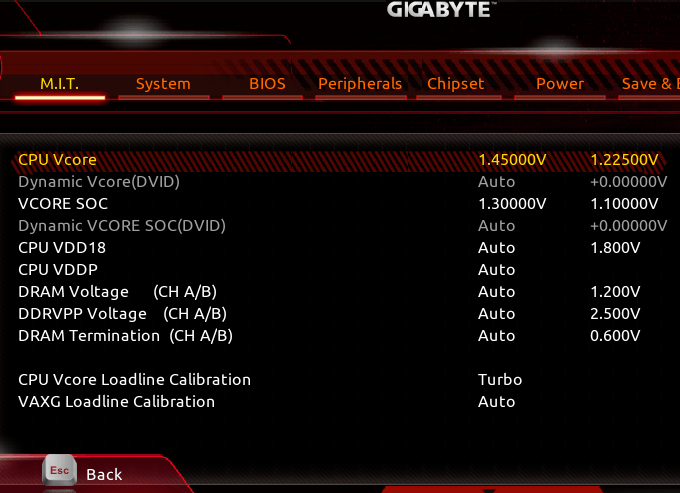
O Configurações avançadas de tensão nos permitirá manter a CPU estável em frequências mais altas, mas vamos ajustar essas configurações se precisarmos. Aumentar a tensão também aumentará o calor que a CPU produzirá, para que faremos isso por último e somente se o overclock não funcionar na tensão padrão.
Às 3.7 GHz, você provavelmente não precisará aumentar as tensões, mas se o fizer, entre no CPU VCore configurações. A AMD declarou que a tensão do núcleo da CPU máxima recomendada é 1.4250 v,Mas para minha construção, estou tentando manter minha CPU o mais legal possível. Definindo isso para 1.4000 v vai fazer o truque bem.
Pessoalmente, recomendo manter todas as outras tensões em Auto Mas se você precisar aumentar o seu, deve corresponder às tensões no lado direito da tela. Aqui está um exemplo:
- Vcore Soc não mais alto do que 1.10000V
- CPU VDD18 não mais alto do que 1.800V
- CPU VDDP definido como Normal
- Tensão drama não mais alto do que 1.200V
- Tensão DDRVPP não mais alto do que 2.500V
- Terminação de DRAM não mais alto do que 0.600V
- Calibração da linha de carga da CPU vcore não mais alto do que Turbo
- VAXG LOADLINE CALIBRAÇÃO não mais alto do que Turbo
Reinicie e execute benchmarks.
Neste ponto, você terá um overclock estável para sua máquina, mas sua CPU pode estar funcionando um pouco quente. Lembre -se de que o aumento das tensões do núcleo aumentará a quantidade de calor produzido.
É aqui que a velocidade do ventilador entra em jogo. Depois de selecionar Configurações do Smart Fan 5 no fundo do M.EU.T guia, sua tela deve ficar assim:

Se o seu processador estiver funcionando muito quente neste momento, selecione o Controle de velocidade do ventilador da CPU e defina -o para Velocidade máxima. Salve suas configurações e execute benchmarks.
Depois de executar todos os meus benchmarks, minha CPU viu um aumento de 12%, o que pode parecer insignificante, mas pode fazer ou interromper o desempenho de alguns aplicativos. Sua CPU agora está pronta para uso. Se você tiver alguma dúvida não hesite em perguntar!
Além disso, não deixe de conferir nosso post sobre como fazer overclock sua GPU também.
Créditos da imagem: https: // www.guru3d.com/artigos páginas/gigabyte-aorus-z370-gaming-7-Review, 6.html

